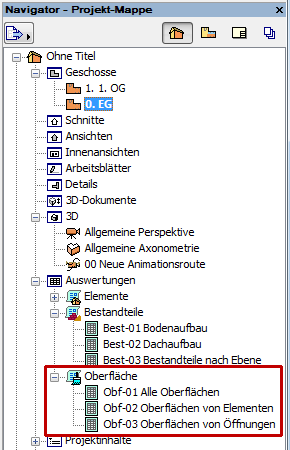
Auswertung der Flächen erstellen
Die Flächenauswertung ist die dritte Art interaktiver Auswertungen neben den Elementlisten und den Komponenten/Bestandteillisten.
Anmerkung: Bevor Sie die Funktion Flächenauswertung verwenden, vergewissern Sie sich, dass Sie nicht im Verschneidungs-Modus “Altformat” arbeiten. (Heben Sie die Markierung für diese Option unter Optionen > Projekt Präferenzen> Altsystem auf.)
Die vordefinierten Schemata für Flächenauswertungen sind zur Auflistung von Bekleidungen und ihren sichtbaren Flächen in verschiedenen Formaten optimiert.
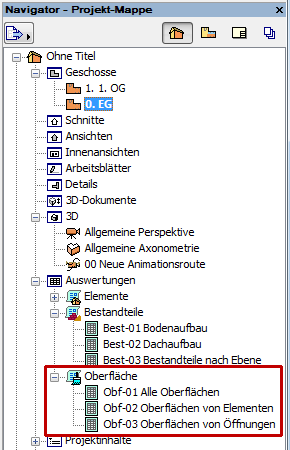
In dieser Vorlage:
•Alle Bekleidungen listet alle sichtbaren Flächen in dem Modell mit der Summe ihrer Flächen auf.

•Bekleidungen von Konstruktionselementen listet die sichtbaren Flächen auf, die von den einzelnen Elementtypen verwendet werden, und ihre entsprechenden Flächen auf.
Das Kontrollkästchen definiert, ob sich die aufgelistete Fläche von der Baustofffläche des Elements unterscheidet, d. h. ob sie “überstrichen” wurde.
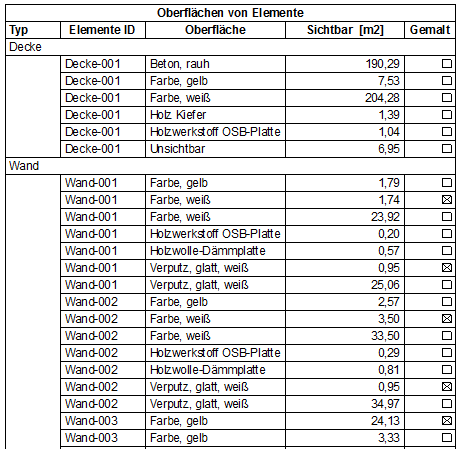
•Bekleidungen der Öffnungen listen die Flächen (im Beispiel ohne Glas) der eingesetzten Türen und Fenster auf. Das bedeutet, die Auswertung listet die Flächen auf, die für Rahmen, Verkleidungen und Zubehör wie Fensterläden, Fensterbänke und Brüstungen verwendet werden.
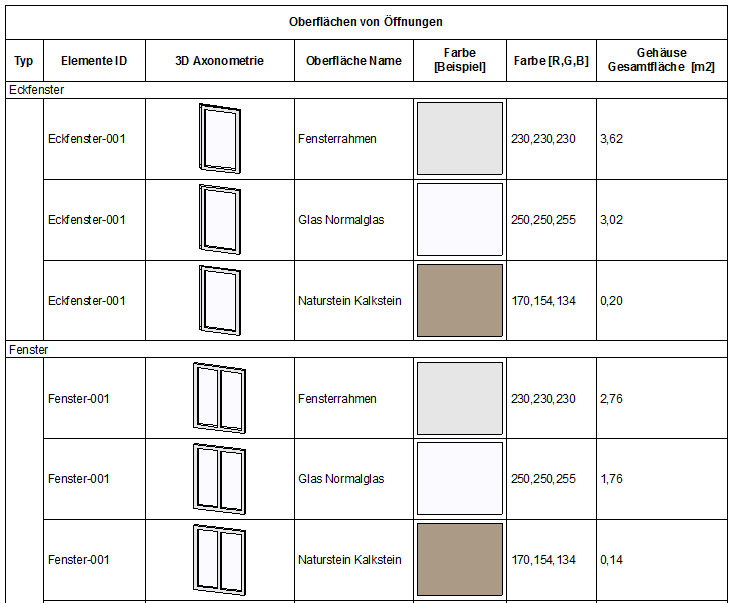
Verwenden Sie in den Schema-Einstellungen die verfügbaren Felder nach Bedarf zum Anpassen der Inhalte Ihrer Flächenlisten.
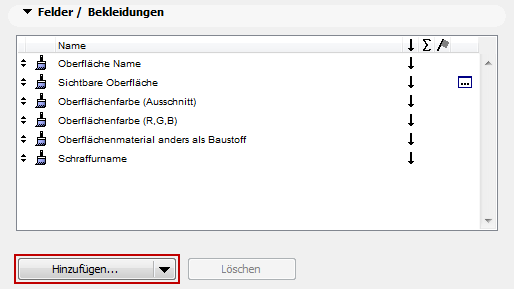
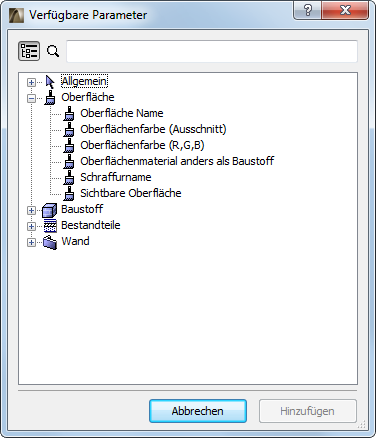
Details zum Einrichten eines Schemas finden Sie unter Dialogfenster Schema-Einstellungen (Interaktive Auswertung).
Sichtbare Fläche: Kennzeichnet den Teil einer Elementoberfläche, der von nicht von anderen Elementen abgedeckt ist. Im folgenden Diagramm wird der dunkelblaue Bereich als “Sichtbare Fläche” angesehen, die hellblauen Bereiche dagegen als “Abgedeckt”.
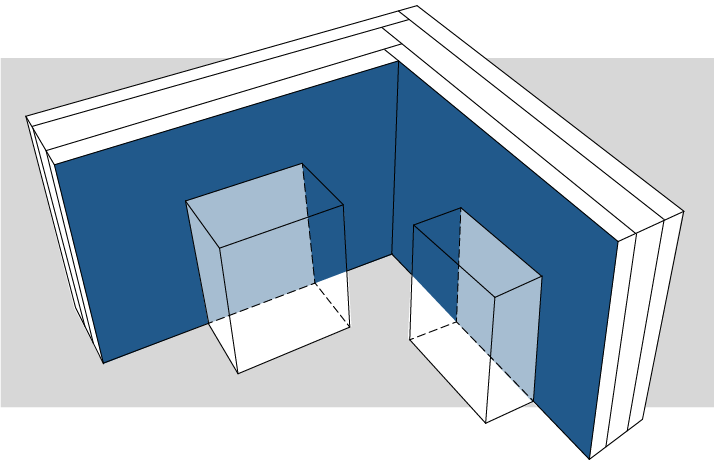
Sie können genau definieren, was als sichtbar gilt. Verwenden Sie hierzu die Funktion Sichtbare Oberfläche reduzieren in den Schema-Einstellungen Ihrer Oberflächenliste (siehe unten).
Sichtbare Oberfläche reduzieren
Klicken Sie in den Schema-Einstellungen auf die Schaltfläche mit den drei Punkten rechts von dem Feldnamen, um das Dialogfenster Sichtbare Oberfläche reduzieren zu öffnen.
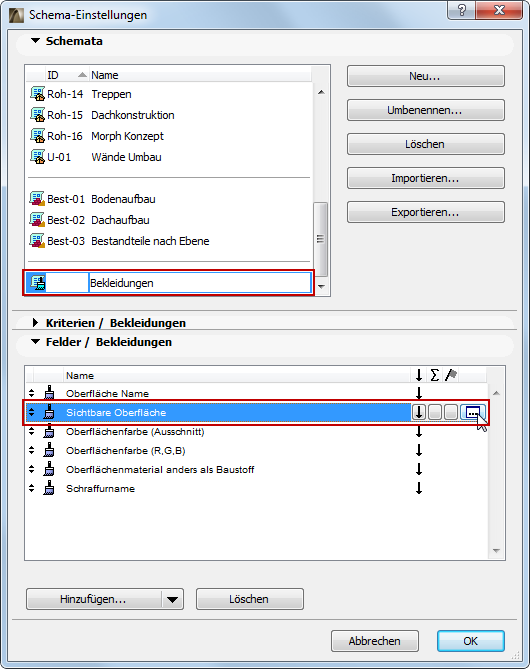
Grenzen Sie mit diesem Dialogfenster die Definition ein, was beim Auflisten der Sichtbaren Fläche in der Oberflächenauswertung als “sichtbar” gelten soll.
Definieren Sie im Dialogfenster Sichtbare Oberfläche reduzieren die Kriterien für Elemente, die als die Oberfläche abdeckend gelten sollen.
Beispiel: Normale Konstruktionselemente sind durch den Entwurf positioniert; wenn sie die Fläche einer Wand überlagern, so wird die Oberfläche dieser Wand entsprechend reduziert.
In diesem Beispiel sollen Objekte, Lampen und Raumstempel jedoch die sichtbare Fläche einer Wand nicht beeinflussen, daher werden sie ausdrücklich ausgenommen.
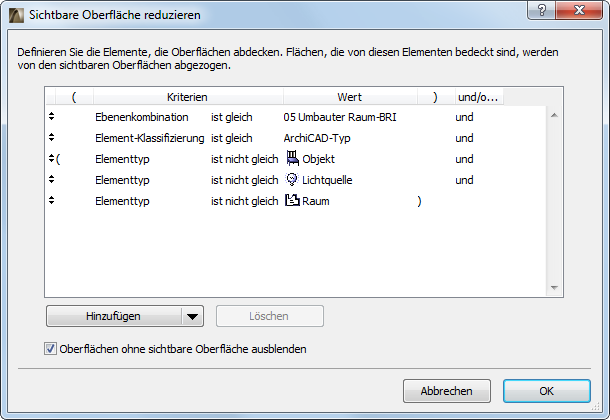
Flächen ohne sichtbare Oberflächen ausblenden: Diese Option ist standardmäßig aktiviert. Flächen, die nicht sichtbar sind und daher keine sichtbare Oberfläche aufweisen, werden in der Auswertung nicht dargestellt.